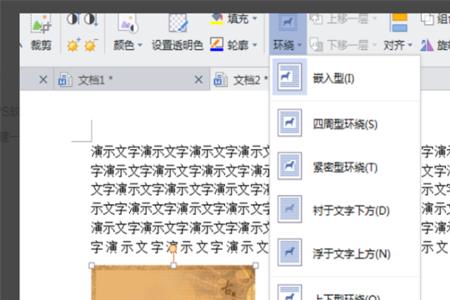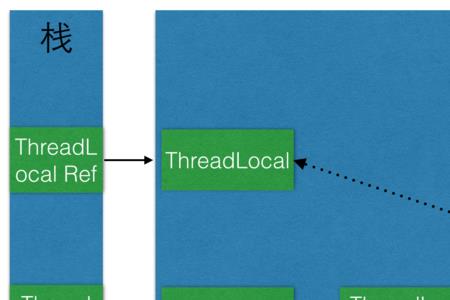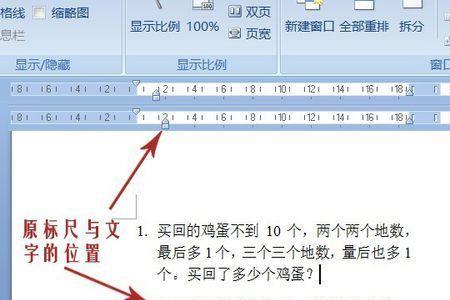word文档中把文字环绕在椭圆里,这是个插入艺术字的问题。
以word2007版本为例说明。
1、打开word文档,首先把插入位置的段落行距设置为多倍行距,如3倍,4倍等
2、点击“插入”菜单,在“文本”工具区单击“艺术字”,选择一个样式,在弹出来的“编辑艺术字文字”对话框中输入需要排列的文字内容,确定,关闭对话框
3、双击文字文本,打开“艺术字工具”的“格式”菜单,单击“艺术字样式”工具区的“更改形状”,弹出“跟随路径”对话框,跟随光标的移动会显示效果,这里单击左下角的“顺时针”或“逆时针”
4、感觉效果不理想的话,就把光标移到文本框的节点处进行拖动,进行调整,直到满意为止。
word怎么把文字环绕在椭圆里
1、首先第一步用电脑里的Word软件打开所需要设置的文本。
2、
其次第二步鼠标点击选中需要设置文字环绕的图片。
3、
第三步点击图片右侧布局选项图标。
4、
第四步最后点击选择上下环绕方式即可设置完成文字环绕。